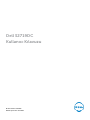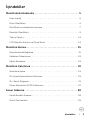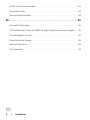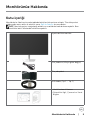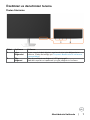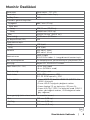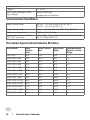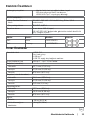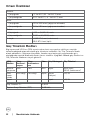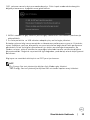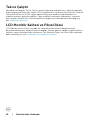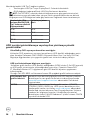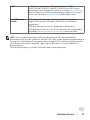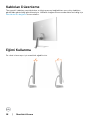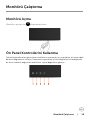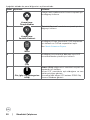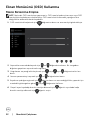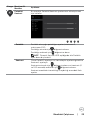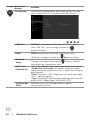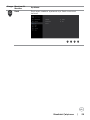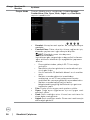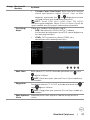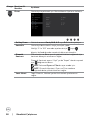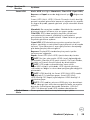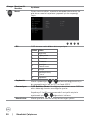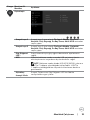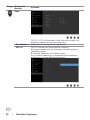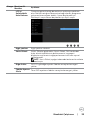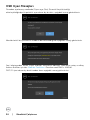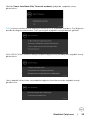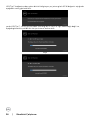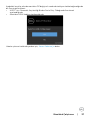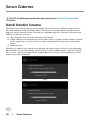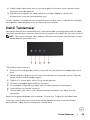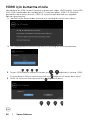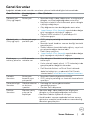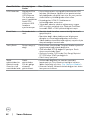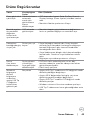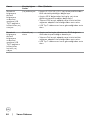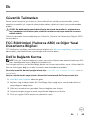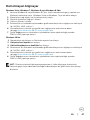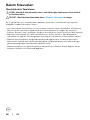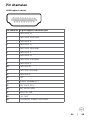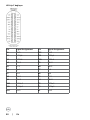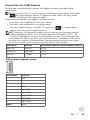Monitör Modeli: S2719DC
Düzenleyici model: S2719DCt
Dell S2719DC
Kullanıcı Kılavuzu

NOT: NOT, bilgisayarınızdan daha iyi yararlanmanız için yardımcı olan önemli
bilgileri gösterir.
DİKKAT: DİKKAT, talimatlar izlenmezse donanımla ilgili olası zararı veya veri
kaybını gösterir.
UYARI: UYARI olasılıkla mala gelebilecek zararı, kişisel yaralanmayı veya ölüm
durumunu gösterir.
Telif hakkı © 2018-2019 Dell Inc. veya bağlı kuruluşları. Her hakkı saklıdır. Dell, EMC
ve diğer ticari markalar, Dell Inc. veya bağlı kuruluşlarının ticari markalarıdır. Diğer ticari
markalar ilgili sahiplerine ait ticari markalardır.
2019 – 10
Gözden geçirme A02

İçindekiler | 3
İçindekiler
Monitörünüz Hakkında .................................. 5
Kutu içeriği . . . . . . . . . . . . . . . . . . . . . . . . . . . . . . . . . . . . 5
Ürün Özellikleri. . . . . . . . . . . . . . . . . . . . . . . . . . . . . . . . . .6
Özellikleri ve denetimleri tanıma . . . . . . . . . . . . . . . . . . . . . . . 7
Monitör Özellikleri . . . . . . . . . . . . . . . . . . . . . . . . . . . . . . . .9
Tak ve Çalıştır . . . . . . . . . . . . . . . . . . . . . . . . . . . . . . . . . . 14
LCD Monitör Kalitesi ve Piksel İlkesi . . . . . . . . . . . . . . . . . . . . 14
Monitörü Kurma........................................ 15
Monitörünüzü Bağlama . . . . . . . . . . . . . . . . . . . . . . . . . . . . 15
Kabloları Düzenleme . . . . . . . . . . . . . . . . . . . . . . . . . . . . . 18
Eğimi Kullanma . . . . . . . . . . . . . . . . . . . . . . . . . . . . . . . . . 18
Monitörü Çalıştırma .................................... 19
Monitörü Açma . . . . . . . . . . . . . . . . . . . . . . . . . . . . . . . . . 19
Ön Panel Kontrollerini Kullanma . . . . . . . . . . . . . . . . . . . . . . 19
Ön-Panel Düğmesi. . . . . . . . . . . . . . . . . . . . . . . . . . . . . . . 21
Ekran Menüsünü (OSD) Kullanma . . . . . . . . . . . . . . . . . . . . . . 22
Sorun Giderme .........................................38
Kendi Kendini Sınama . . . . . . . . . . . . . . . . . . . . . . . . . . . . . 38
Dahili Tanılamalar . . . . . . . . . . . . . . . . . . . . . . . . . . . . . . . 39

4 | İçindekiler
HDMI için kurtarma modu . . . . . . . . . . . . . . . . . . . . . . . . . . 40
Genel Sorunlar . . . . . . . . . . . . . . . . . . . . . . . . . . . . . . . . . 41
Ürüne Özgü Sorunlar . . . . . . . . . . . . . . . . . . . . . . . . . . . . . 43
Ek.....................................................45
Güvenlik Talimatları . . . . . . . . . . . . . . . . . . . . . . . . . . . . . . 45
FCC Bildirimleri (Yalnızca ABD) ve Diğer Yasal Düzenleme Bilgileri. . 45
Dell'le Bağlantı Kurma. . . . . . . . . . . . . . . . . . . . . . . . . . . . . 45
Monitörünüzü Kurma . . . . . . . . . . . . . . . . . . . . . . . . . . . . . 46
Bakım Kılavuzları . . . . . . . . . . . . . . . . . . . . . . . . . . . . . . . . 48
Pin Atamaları . . . . . . . . . . . . . . . . . . . . . . . . . . . . . . . . . . 49

Monitörünüz Hakkında | 5
Monitörünüz Hakkında
Kutu içeriği
Monitörünüz fabrika çıkışında tabloda belirtilen bileşenlere sahiptir. Tüm bileşenleri
aldığınızdan emin olun ve eksiklik varsa Dell ile İletişim kısmına bakın.
NOT: Bazı bileşenler isteğe bağlı olabilir ve monitörünüzde bulunmayabilir. Bazı
özellikler belirli ülkelerde kullanılamayabilir.
Ayakla birlikte monitör
Güç kablosu (ülkeye göre değişir)
Güç adaptörü
USB kablo (Tip C - Tip C)
•Hızlı Kurulum Kılavuzu
•Güvenlikle İlgili, Çevresel ve Yasal
Bilgiler

6 | Monitörünüz Hakkında
Ürün Özellikleri
Dell Dell S2719DC Monitörde bir etkin matris, ince film transistör (TFT), likit kristal ekran
(LCD) ve LED arka ışığı bulunur. Ekran özellikleri şunları içerir:
• 68,47 cm (27 inç) görüntülenebilir alan (diyagonal olarak ölçülmüştür).
• 2560 x 1440çözünürlük, düşük çözünürlükler için tam ekran desteğiyle.
• Mega dinamik kontrast oranı (8,000,000:1).
• Yüksek renk dizisiyle geniş izleme açıları.
• Eğim ayarlama özelliği.
• Video sinyali ve USB verileri alınırken uyumlu dizüstü bilgisayara güç sağlamak için
tek USB (Tip C) bağlantı noktası.
• Sisteminiz destekliyorsa tak ve çalıştır özelliği.
• Kırpışmasız ekran sayesinde göz rahatsızlığını en aza indirgeyin.
• Monitörden yayılan mavi ışığın olası uzun süreli etkileri, gözlerde, göz kasılmasını
veya dijital göz yorgunluğunu da içeren hasara neden olabilir. ComfortView özelliği,
göz rahatlığını en uygun duruma getirmek amacıyla, monitörden yayılan mavi ışık
miktarını azaltmak için tasarlanmıştır.
• Monitör kullanımına uygun uyarlanmış Yüksek Dinamik Aralığı.
• AMD FreeSync teknolojisini destekler.
• Kolay kurulum ve ekran optimizasyonu için ekran menüsü (OSD) ayarları.
• CFR/BFR/PVC Azaltılmış (devre kartları CFR/BFR/PVC içermeyen tabakalardan
yapılır).
• TCO Sertifikalı ekranlar.
• RoHS uyumlu.
• Yalnızca panel için arseniksiz cam ve cıvasız panel.
• Uyku modundayken 0,5 W bekleme gücü.

Monitörünüz Hakkında | 7
Özellikleri ve denetimleri tanıma
Önden Görünüm
Etiket Açıklama Kullanım
1 İşlev
düğmeleri
Ekran menüsündeki öğeleri ayarlamak için işlev düğmelerini
kullanın. (Daha fazla bilgi için Ön panel denetimlerini kullanma
kısmına bakın)
2 Güç
düğmesi
Güç Açma/Kapatma düğmesi (LED göstergeli)
Monitörü açmak ve kapatmak için güç düğmesini kullanın.

8 | Monitörünüz Hakkında
Arkadan ve Alttan Görünüm
Etiket Açıklama Kullanım
1 Ses çıkışı bağlantı noktası HDMI ses kanallarından gelen sesi çalmak için
hoparlörler bağlayın.
Yalnızca 2 kanal sesi destekler.
NOT: Ses çıkışı bağlantı noktası kulaklıkları
desteklemez.
UYARI: Kulaklıklardaki aşırı ses basıncı, işitme
hasarı veya kaybına neden olabilir.
2 USB Tip C/DisplayPort USB Tip C kablosunu kullanarak bilgisayarınıza
bağlayın. 45 W değerine kadar da Güç Beslemesi
sağlar.
NOT: USB Tip C, Windows 10 öncesi Windows
sürümlerinde desteklenmez.
3 HDMI konektörü Bilgisayarınızı HDMI kablosuyla bağlayın.
4 Güç adaptörü bağlantı
noktası
Güç adaptörünü bağlayın.
5 USB 3.0 aşağı akış
bağlantı noktaları
USB aygıtınızı bağlayın. Bu bağlantı noktalarını
yalnızca bilgisayardan monitöre USB kablosunu (Tip
C - Tip C) bağladıktan sonra kullanabilirsiniz.
pil simgesi bulunan bağlantı noktası Pil Şarj Etme
Rev. 1.2 destekler.
6 Kablo yönetim yuvası Yuvaya yerleştirerek kabloları düzenlemek için
kullanın.
7 Düzenleyici
etiketi,barkod, seri
numarası ve Servis Etiketi
Düzenleyici onaylarını listeler. Teknik destek için
Dell ile iletişime geçmeniz gerekirse bu etikete
bakın.
NOT: Sınıflandırma etiketi ayağın tabanında
bulunur.

Monitörünüz Hakkında | 9
Monitör Özellikleri
Ekran türü Etkin matris - TFT LCD
Panel türü Düzlemden Hatta Geçiş
En/Boy Oranı 16:9
İzlenebilir görüntü boyutları:
Diyagonal 684,7 mm (27 inç)
Etkin alan:
Yatay 596,74 mm (23,49 inç)
Dikey 335,66 mm (13,21 inç)
Alan 200301,75 mm
2
(310,47 inç
2
)
Piksel aralığı 0,233 mm x 0,233 mm
İnç Başına Piksel (PPI) 109
Görüntüleme açısı:
Yatay 178° (tipik)
Dikey 178° (tipik)
Parlaklık 400 cd/m² (tipik)
600 cd/m² (zirve)
Kontrast oranı
1000:1 (tipik)
8.000.000’a kadar: 1(mega dinamik kontrast açık)
Düz ayna kaplaması Ön kutuplayıcının yansıma önleyici iyileştirmesi (3H)
Arka ışığı Beyaz LED, EDGELIGHT sistemi
Yanıt Süresi (Gri - Gri) •5 ms (hızlı mod)
•8 ms (NORMAL mod)
Renk derinliği 16,7 milyon renk
Renk skalası sRGB 1931 kapsamı ≥ %99
DCI-P3 1976 kapsamı ≥ %90
Bağlanabilirlik •1 tane HDCP 2.2 özellikli HDMI 2.0 (HDCP 1.4 ile
HDMI 1.4 birleşik)
•2 tane USB 3.0 aşağı akış bağlantı noktası
•1 tane Analog 2.0 ses hattı çıkışı (3,5 mm fiş)
•1 tane USB Tip C (DP1.2 ile alternatif mod, USB 3.1
yukarı yön bağlantı noktası, 45 W değerine kadar
güç sağlama)
Kenar genişliği (etkin alana kadar olan monitör kenarı):
Üst 7,10 mm (0,28 inç)
Sol/Sağ 7,10 mm (0,28 inç)
Alt 8,00 mm (0,31 inç)

10 | Monitörünüz Hakkında
Ayarlanabilirlik
Eğme -5° ila 21°
Dell Display Manager (DDM)
Uyumluluğu
Kolay Düzenleme
ve diğer önemli özellikler
Çözünürlük Özellikleri
Yatay tarama aralığı 30 kHz – 120 kHz (HDMI 1.4/USB Tip C)
30 kHz – 140 kHz (HDMI 2.0)
Dikey tarama aralığı 48 Hz – 75 Hz (HDMI 1.4/HDMI 2.0/USB Tip C)
Maksimum çözünürlük 2560 x 1440, 60 Hz'de
Video girişi özellikleri (HDMI/
USB Tip C oynatma)
480p, 576p, 720p, 1080p (HDMI 1.4/HDMI 2.0/USB
Tip C) 2160p(HDMI 2.0)
Önceden Ayarlı Görüntüleme Modları
Ekran Modu Yatay
Frekans
(kHz)
Dikey Frekans
(Hz)
Piksel Saati
(MHz)
Senkronizasyon
Polaritesi (Yatay/
Dikey)
720 x 400 31,5 70,0 28,3 -/+
VESA, 640 x 480 31,5 60,0 25,2 -/-
VESA, 640 x 480 37,5 75,0 31,5 -/-
VESA, 800 x 600 37,9 60,3 40,0 +/+
VESA, 800 x 600 46,9 75,0 49,5 +/+
VESA, 1024 x 768 48,4 60,0 65,0 -/-
VESA, 1024 x 768 60,0 75,0 78,8 +/+
VESA, 1152 x 864 67,5 75,0 108,0 +/+
VESA, 1280 x 1024 64,0 60,0 108,0 +/+
VESA, 1280 x 1024 80,0 75,0 135,0 +/+
VESA, 1600x 1200 75,0 60,0 162,0 +/+
VESA, 1920 x 1080 67,5 60,0 148,5 +/+
CVT, 2560 x 1440 88,8 60,0 241,5 +/-

Monitörünüz Hakkında | 11
Elektrik Özellikleri
Video giriş sinyalleri • Her bir farklı hat için dijital video sinyali.
100 ohm dirençte farklı hat başına.
• HDMI/USB Tip C sinyal girişi desteği
AC/DC adaptörü :
Girişi Gerilim/Frekans/
Akım
100 VAC–240 VAC / 50 Hz/60 Hz ± 3 Hz / 1,8 A
(maksimum)
Çıkış voltajı/akımı 19,5 VDC, 6,67 A
Boşalma akımı
İlk ani akım: 140 A (tepe)
115 VAC/230 VAC değerinde, gösterilen teknik özellik ilk
açılış (Soğuk) içindir.
Marka Üretici Modları Polarite
Dell Delta DA130PM130
Dell Chicony HA130PM130
Fiziki Özellikler
Konektör türü •HDMI 2.0
•Ses hattı çıkışı
•USB tip C
•USB 3.0 aşağı akış bağlantı noktası.
Sinyal kablosu türü USB tip C - tip C 1,8 m kablo.
Boyutlar (stand ile):
Yükseklik
452,7 mm (17,82 inç)
Genişlik
610,9 mm (24,05 inç)
Derinlik
157,6 mm (6,20 inç)
Boyutlar (stand olmadan):
Yükseklik
354,1 mm (13,94 inç)
Genişlik
610,9 mm (24,05 inç)
Derinlik
29,0 mm (1,14 inç)
Stand boyutları:
Yükseklik
227,7 mm (8,96 inç)
Genişlik
228,3 mm (8,99 inç)
Derinlik
157,6 mm (6,20 inç)
Ağırlık:
Paketle
8,26 kg (18,21 lb)
Altlık düzeneği ve
kablolarla
5,16 kg (11,38 lb)

12 | Monitörünüz Hakkında
Ortam Özellikleri
Sıcaklık:
Çalıştığında 0°C ila 40°C (32 ° ila 104 °F) arası
Çalışmadığında
-20°C ila 60°C (-4 ° ila 140 °F) arası
Nem:
Çalıştığında %20 ila %80 arası (yoğuşma olmadan)
Çalışmadığında %10 ila %90 arası (yoğuşma olmadan)
Rakım:
Çalıştığında 5.000 m (16,404 ft) maks
Çalışmadığında 12.192 m (40,000ft) maks
Isı kaybı 443,53 BTU/saat (maksimum)
119,41 BTU/saat (tipik)
Güç Yönetimi Modları
Bilgisayarınızda VESA'nın DPM uyumlu ekran kartı veya yazılımı yüklüyse, monitör
kullanılmadığında otomatik olarak güç tüketimini azaltabilir. Bu, Güç Tasarrufu Modu
olarak adlandırılır
1
. Bilgisayar klavyeden, fareden veya başka giriş aygıtlarından giriş
algıladığında monitör otomatik olarak işlevini sürdürür. Aşağıdaki tabloda güç tüketimi ve
Güç Tasarrufu Modunun sinyali gösterilir:
VESA
Modları
Yatay
Senkroni-
zasyon
Dikey
Senkronizas-
yon
Video Güç Göstergesi Güç Tüketimi
Normal
çalıştırma
Etkin Etkin Etkin Beyaz 35 W (tipik)
130 W (maksimum)
2
Etkin
kapalı
modu
Etkin değil Etkin değil Kapalı Beyaz
(Yanıyor)
<0,5 W
Kapalı - - - Kapalı <0,3 W
Güç Tüketimi P
on
21,46 W
Toplam Enerji Tüketimi (TET) 68,59 kWh

Monitörünüz Hakkında | 13
OSD, yalnızca normal çalıştırma modunda çalışır. Etkin-kapalı modunda herhangi bir
düğmeye basarsanız, aşağıdaki mesaj görüntülenir.
1 KAPALI modda sıfır güç tüketimi yalnızca güç kablosunun monitörden çıkarılmasıyla
elde edilebilir.
2 En fazla parlaklıkla ve USB etkinken adaptör çıkışı en fazla güç tüketimi.
Bu belge yalnızca bilgi verme amaçlıdır ve laboratuvar performansını yansıtır. Ürününüz,
sipariş verdiğiniz yazılıma, bileşenlere ve çevre birimlerine bağlı olarak farklı performans
gösterebilir ve bu tür bilgileri güncellemek için hiçbir zorunluluğu olmayacaktır. Bu
yüzden, müşteri, elektrik toleransları veya diğer konularda kararlar verirken bu bilgilere
güvenmemelidir. Doğruluk veya tamlıkla ilgili doğrudan ya da dolaylı olarak hiçbir garanti
belirtilmez.
Bilgisayarı ve monitörü etkinleştirin ve OSD’ye erişim kazanın.
NOT:
P
on
: Energy Star test yöntemiyle ölçülen Açık Modun güç tüketimi.
TET: Energy Star test yöntemiyle ölçülen kWh cinsinden toplam enerji tüketimi.

14 | Monitörünüz Hakkında
Tak ve Çalıştır
Monitörü herhangi bir Tak ve Çalıştır uyumlu bilgisayara takabilirsiniz. Monitör otomatik
olarak bilgisayara Ekran Veri Kanalı (DDC) protokollerini kullanarak Genişletilmiş Görüntü
Tanımlama Verileri'ni (EDID) sağlar, böylece bilgisayar kendisini yapılandırabilir ve
monitör ayarlarını optimize edebilir. Çoğu monitör yüklemeleri otomatiktir; isterseniz
farklı ayarları seçebilirsiniz. Monitör ayarlarını değiştirme hakkında daha fazla bilgi için,
bkz. Monitörü Çalıştırma.
LCD Monitör Kalitesi ve Piksel İlkesi
LCD Monitör üretim işlemi sırasında, bir veya daha fazla pikselin değişmeyen bir
durumda sabitlenmesi ender bir durum değildir. Bunları görmek zordur ve görüntüleme
kalitesini veya kullanılabilirliğini etkilemez. Dell Monitör Kalitesi ve Piksel İlkesi hakkında
daha fazla bilgi için, bkz. www.dell.com/support/monitors.

Monitörü Kurma | 15
Monitörü Kurma
Monitörünüzü Bağlama
UYARI: Bu bölümdeki yordamlara başlamadan önce, Güvenlik Talimatları’nı izleyin.
Monitörünüzü bilgisayara bağlamak için:
1 Bilgisayarınızı kapatın.
2 Monitörünüzden gelen HDMI/USB Tip C kablosunu bilgisayara bağlayın.
3 Monitörünüzü açın.
4 Monitör ekran menüsünde doğru giriş kaynağını seçip bilgisayarınızı açın.
HDMI kablosunu bağlama(İsteğe Bağlı)
USB kablosunu bağlama (Tip C - Tip C)

16 | Monitörü Kurma
Monitörünüzdeki USB Tip C bağlantı noktası:
• Tercihe göre USB Tip C veya DisplayPort 1.2 olarak kullanılabilir.
• 45 W değerine kadar profillerle USB Güç Beslemesi destekler.
NOT: Dell S2719DC monitör, dizüstü bilgisayarınızın güç gereksinimine/asıl
güç tüketimine veya pilinizde kalan çalışma süresi gücüne bakılmaksızın dizüstü
bilgisayarınıza 45 W değerine kadar güç beslemesi sağlamak üzere tasarlanmıştır.
Nominal güç (Güç
Besleme özellikli USB
Tip C bulunan dizüstü
bilgisayarlarda)
En fazla şarj etme
gücü
45 W 45 W
65 W 45 W
90 W Desteklenmez
130 W Desteklenmez
HDR içeriğini görüntülemeye veya kayıttan yürütmeye yönelik
gereksinimler
Ultra BluRay DVD veya oyun konsolları aracılığıyla
Kullanılan DVD oynatıcının ve oyun konsollarının HDR özellikli olduğundan emin
olun (örneğin Panasonic DMP-UB900, Microsoft Xbox One S ve Sony PS4 Pro).
Bilgisayar uygulamaları için uygun bir grafik kartı sürücüsü indirip yükleyin.
HDR içerik destekleyen bilgisayar aracılığıyla
Kullanılan grafik kartının HDR özellikli olduğundan (HDMI sürüm 2.0a HDR uyumlu)
ve HDR grafik sürücüsünün yüklendiğinden emin olun. Cyberlink PowerDVD
17, Microsoft Movies & TV uygulaması gibi HDR özellikli oynatıcı uygulaması
kullanılmalıdır.
Örneğin Dell XPS 8910 ve Alienware Aurora R5 aşağıdaki grafik kartlarına sahiptir.
HDR destekli Dell
grafik sürücüsü
Masaüstü veya dizüstü bilgisayarınıza HDR kayıttan yürütme
destekleyen en son grafik sürücüsünü indirme konusunda
www.dell.com/support/monitors adresindeki Dell destek
sitesine bakın.
NVIDIA HDR işlevini destekleyen Nvidia grafik kartları: GTX1070,
GTX1080, P5000, P6000 vb. HDR işlevini destekleyen tüm
Nvidia grafik kartları için lütfen www.nvidia.com adresindeki
Nvidia web sitesine başvurun.Tam Ekranda Kayıttan Yürütme
modunu (ör. bilgisayar oyunları, UltraBluRay oynatıcılar)
destekleyen sürücü, Win10 Redstone 2 işletim sistemi: 384.76
veya üstü sürümde HDR.

Monitörü Kurma | 17
AMD HDR işlevini destekleyen AMD grafik kartları: RX480,
RX470, RX460, WX7100, WX5100, WX4100 vb. HDR işlevini
destekleyen tüm AMD grafik kartları için lütfen www.amd.com
adresine başvurun. HDR sürücüsü desteği bilgilerini inceleyin
ve en yeni sürücüyü www.amd.com adresinden indirin.
Intel (Tümleşik
Grafik)
HDR işlevini destekleyen sistem: CannonLake veya üstü
Uygun HDR oynatıcı: Windows 10 Movies ve televizyon
uygulaması
HDR destekli işletim sistemi: Windows 10 Redstone 3
HDR destekli sürücü: En son HDR sürücüler konusunda daha
fazla bilgi için downloadcenter.intel.com adresine bakın.
NOT: İşletim sistemi aracılığıyla HDR kayıttan yürütme (ör. masaüstünde bir
pencerede HDR kayıttan yürütme), PowerDVD17 gibi uygun oynatıcı uygulamalarıyla
birlikte Win 10 Redstone 2 veya üstü sürümünü gerektirir. Korumalı içeriğin kayıttan
yürütülmesi, Microsoft Playready
TM
gibi uygun DRM yazılımı ve/veya donanımı
gerektirecektir.
HDR desteği bilgileri için lütfen Microsoft web sitesine başvurun.

18 | Monitörü Kurma
Kabloları Düzenleme
Tüm gerekli kabloları monitörünüze ve bilgisayarınıza bağladıktan sonra tüm kabloları
görüntüde gösterildiği gibi düzenleyin. Kabloları bağlama konusunda daha fazla bilgi için
Monitörünüzü bağlama kısmına bakın.
Eğimi Kullanma
En rahat izleme açısı için monitörü eğebilirsiniz.

Monitörü Çalıştırma | 19
Monitörü Çalıştırma
Monitörü Açma
Monitörü açmak için düğmesine basın.
Ön Panel Kontrollerini Kullanma
Görüntülenmekte olan görüntünün özelliklerini ayarlamak için monitörün alt kenarındaki
denetim düğmelerini kullanın. Denetimleri ayarlamak için bu düğmeleri kullandığınızda,
bir ekran menüsü değiştirilen özelliklerin sayısal değerlerini gösterir.

20 | Monitörü Çalıştırma
Aşağıdaki tabloda ön panel düğmeleri açıklanmaktadır.
Etiket Açıklama Kullanım
1
Kısayol tuşu:
Önayar Modları
Önayar renk modlarının bir listesini seçmek için
bu düğmeyi kullanın.
2
Kısayol tuşu:
Parlaklık/Kontrast
“Parlaklık/Kontrast” menüsüne erişmek için bu
düğmeyi kullanın.
3
Menü
Bu düğmeyi Ekran Menüsünü (OSD) başlatmak
için kullanın ve OSD'de seçenekleri seçin.
Bkz. Menü Sistemine Erişme.
4
Çıkış
Bu düğmeyi ana menüye dönmek veya OSD
ana menüsünden çıkmak için kullanın.
5
Güç (güç ışığı göstergesine
sahip)
Power (Güç) düğmesini monitörü açmak ve
kapatmak için kullanın.
Beyaz LED, monitörün açık olduğunu ve tam
olarak çalıştığını gösterir.
Yanmakta olan beyaz LED lambası DPMS Güç
Tasarruf Modunu gösterir.
Sayfa yükleniyor...
Sayfa yükleniyor...
Sayfa yükleniyor...
Sayfa yükleniyor...
Sayfa yükleniyor...
Sayfa yükleniyor...
Sayfa yükleniyor...
Sayfa yükleniyor...
Sayfa yükleniyor...
Sayfa yükleniyor...
Sayfa yükleniyor...
Sayfa yükleniyor...
Sayfa yükleniyor...
Sayfa yükleniyor...
Sayfa yükleniyor...
Sayfa yükleniyor...
Sayfa yükleniyor...
Sayfa yükleniyor...
Sayfa yükleniyor...
Sayfa yükleniyor...
Sayfa yükleniyor...
Sayfa yükleniyor...
Sayfa yükleniyor...
Sayfa yükleniyor...
Sayfa yükleniyor...
Sayfa yükleniyor...
Sayfa yükleniyor...
Sayfa yükleniyor...
Sayfa yükleniyor...
Sayfa yükleniyor...
Sayfa yükleniyor...
-
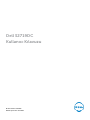 1
1
-
 2
2
-
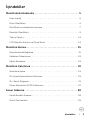 3
3
-
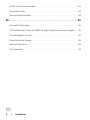 4
4
-
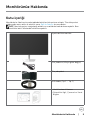 5
5
-
 6
6
-
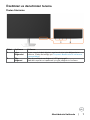 7
7
-
 8
8
-
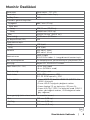 9
9
-
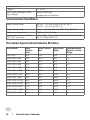 10
10
-
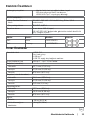 11
11
-
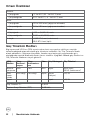 12
12
-
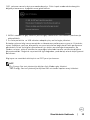 13
13
-
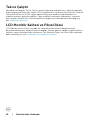 14
14
-
 15
15
-
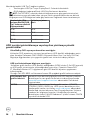 16
16
-
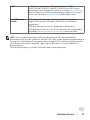 17
17
-
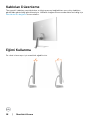 18
18
-
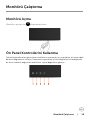 19
19
-
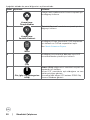 20
20
-
 21
21
-
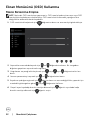 22
22
-
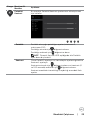 23
23
-
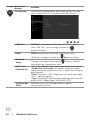 24
24
-
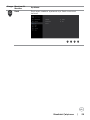 25
25
-
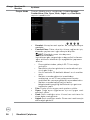 26
26
-
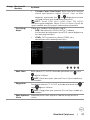 27
27
-
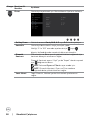 28
28
-
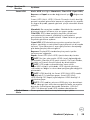 29
29
-
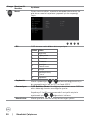 30
30
-
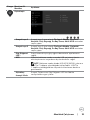 31
31
-
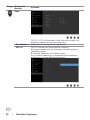 32
32
-
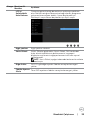 33
33
-
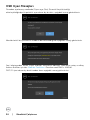 34
34
-
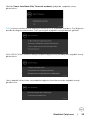 35
35
-
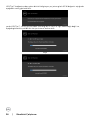 36
36
-
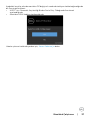 37
37
-
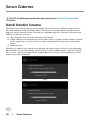 38
38
-
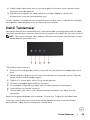 39
39
-
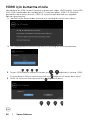 40
40
-
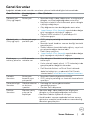 41
41
-
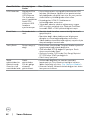 42
42
-
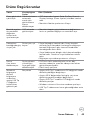 43
43
-
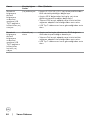 44
44
-
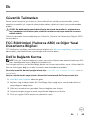 45
45
-
 46
46
-
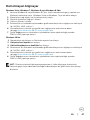 47
47
-
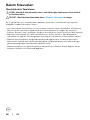 48
48
-
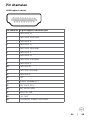 49
49
-
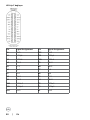 50
50
-
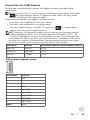 51
51